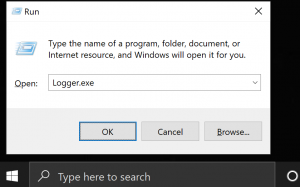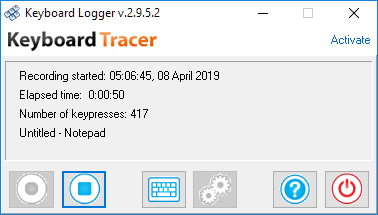Un tutorial completo su come registrare le sequenze di tasti su un computer
![]()
Un registro della tastiera può essere estremamente utile in centinaia di situazioni. Il monitoraggio di quale tipo di dipendente può darti indizi su possibili fannulloni che mettono a repentaglio la produttività nella tua azienda. Il monitoraggio dell'attività della tastiera del server aziendale può identificare il furto di dati o può essere utilizzato per scopi forensi. E un registratore di tasti da tastiera installato su un PC di casa ti avvisa se i tuoi figli hanno conversazioni potenzialmente pericolose in rete.
Keyboard Tracer è uno strumento leggero ma potente per monitorare le sequenze di tasti su un computer. Di seguito troverai una guida completa su come utilizzare questo software per imparare cosa sta succedendo sul tuo PC di casa o aziendale.
Contenuto:
- Istruzioni per l'installazione e la rimozione
- Primo utilizzo del Keyboard Tracer
- Avvio del Keystrokes Logger
- Configurazione delle impostazioni del logger
- Interruzione della registrazione e uscita dal tracciatore della tastiera
- Visualizzazione del LOG di Keyboard Tracer
- FAQ e casi d'uso
Come scaricare Keyboard Tracer
Keyboard Tracer se un software scaricabile gratuitamente. Ciò significa che puoi scaricarlo liberamente senza registrazione sul nostro sito Web e utilizzarlo per tutto il tempo necessario. Si prega di aprire il pagina di download del nostro strumento di tracciamento dei tasti per scaricare il programma.
Si noti che la versione di prova gratuita è illimitata nel tempo ma ha alcune limitazioni funzionali. Scopri di più nella pagina di download o apri il pagina dell'ordine per acquistare la versione illimitata.
Avviso importante:
Perché Keyboard Tracer viene aggiornato spesso, L'eseguibile di installazione che verrà scaricato potrebbe generare un messaggio di avviso.
Keyboard Tracer è verificato da tutti gli antivirus più diffusi ed è 100% cassaforte. Anche, Il programma non installa software o plug-in di terze parti indesiderati.
Come installare il software Keyboard Tracer
IMPORTANTE! Abbiamo notato che ci sono diverse fonti che distribuiscono la versione crackata del software Keyboard Tracer. Abbiamo testato ogni versione crackata e abbiamo scoperto che tutte contengono le inclusioni di malware e spyware. Si prega di non impostare il “versioni crackate”, non è sicuro! Utilizzare fonti ufficiali come il nostro sito Web o CNET (download.com) a scarica la versione senza virus.
Al termine del download, Eseguire l'eseguibile del programma di installazione. Si noti che a volte Windows potrebbe visualizzare un messaggio di avviso che indica che il file scaricato è potenzialmente rischioso. Come abbiamo detto sopra, Ciò è dovuto ai frequenti aggiornamenti dello strumento. Ogni aggiornamento "reimposta" il numero di download in Windows SmartScreen e strumenti simili, quindi visualizzano il download come rischioso.
Se viene visualizzato un messaggio di questo tipo, fare clic su "Continua" per avviare l'installazione.
Dovrebbe essere visualizzata la prima schermata dell'Installazione guidata:
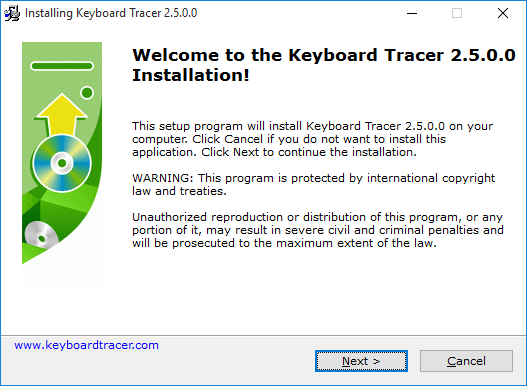
Segui i passaggi dell'Installazione guidata per installare il nostro programma che monitora l'attività della tastiera sul tuo computer. L'installazione è piuttosto semplice e autoesplicativa. È possibile selezionare una cartella di destinazione diversa in cui installare il programma, tuttavia, Si consiglia di procedere con il percorso predefinito.

Il processo di installazione richiede meno di un minuto. Dopo l'installazione copia tutti i file necessari, ti offre di configurare le opzioni di avvio di Keyboard Tracer. È possibile avviare il software di monitoraggio della tastiera ora e selezionare se si desidera che si avvii automaticamente su questo computer ad ogni riavvio.
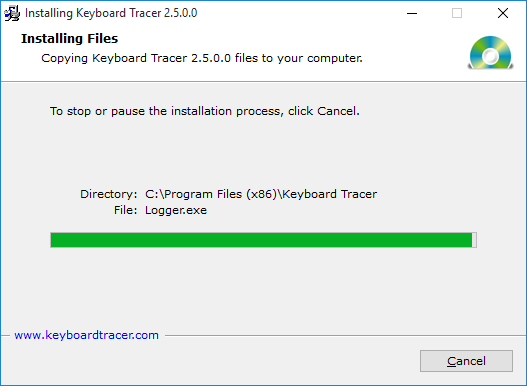
Complimenti! Ora sei a un passo dall'esecuzione del registratore di tasti più efficiente ma invisibile.
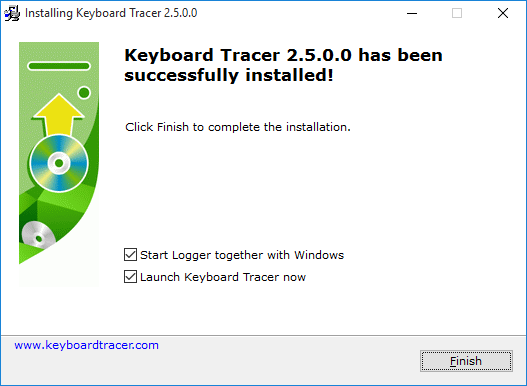
Per impostazione predefinita, l'opzione Keyboard Tracer mostrerà l'icona della barra delle applicazioni dopo l'avvio. Se si desidera avviare Keyboard Tracer nascosto, devi interrompere la registrazione, vai alle impostazioni e disabilita l'icona della barra delle applicazioni. Memorizza il tasto di scelta rapida che ti mostrerà la finestra del tracciante (MAIUSC+CTRL+K per impostazione predefinita).
Premere il pulsante Fine per chiudere l'installazione guidata
Come eseguire il registratore di tasti
Non appena il processo di installazione termina, è possibile avviare immediatamente Keyboard Tracer selezionando l'icona "Avvia Keyboard Tracer ora" opzione. Questo eseguirà immediatamente il programma.
Nota importante per gli utenti:
Si noti che si non può Avviare il programma dal menu Start o dalla schermata Start utilizzando la scorciatoia Keyboard Tracer. Il programma di installazione non crea un collegamento al desktop o al menu Stella, Poiché si tratterebbe di un chiaro segno per gli utenti del computer che la cronologia delle sequenze di tasti viene monitorata.
Ecco perché non dovresti disabilitare "Avvia Keyboard Tracer ora" E la "Avvia Logger insieme a Windows" se non si sa come avviare il programma senza utilizzare un collegamento.
Senza un collegamento sul desktop, È possibile avviare Keyboard Tracer utilizzando la funzionalità di ricerca di Windows. Digita "keyboard tracer" nella casella di ricerca e seleziona l'applicazione Keyboard Tracer nei suggerimenti per avviarla.
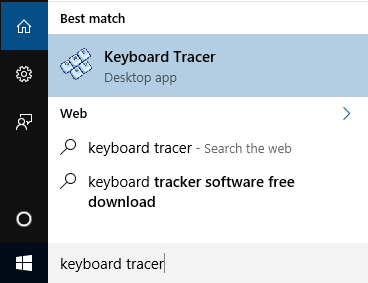
Nota per gli utenti esperti:
È possibile eseguire il keylogger utilizzando il prompt della riga di comando e passare determinati parametri della riga di comando al programma. Per eseguire Keyboard Tracer dalla riga di comando, Visualizzare il prompt dei comandi di Windows premendo Win+R e digitando il nome dell'eseguibile Logger.exe insieme al percorso completo di questo eseguibile:
I parametri della riga di comando sono:
- /norun – di solito quando Keyboard Tracer si avvia inizia immediatamente a registrare l'input da tastiera. però, È possibile disattivare questo comportamento utilizzando il parametro del prompt dei comandi /norun.
- /nascondere – questo parametro indica a Keyboard Tracer di nascondersi all'avvio. Ciò significa che non visualizzerà un'icona della barra delle applicazioni che la rende completamente invisibile per un utente finale. Importante: quando Keyboard Tracer è nascosto, È possibile visualizzare la finestra principale del programma e avviare/interrompere la registrazione delle sequenze di tasti solo premendo la scelta rapida da tastiera. Il collegamento predefinito è CTRL+MAIUSC+K.
Come utilizzare Keyboard Tracer per registrare le sequenze di tasti
Keyboard Tracer è progettato per essere molto intuitivo da usare, tante funzioni funzionano automaticamente su qualsiasi sistema senza la necessità di regolare nulla. Di seguito troverai una guida su come registrare la tastiera sul tuo computer, e come visualizzare i registri che mostrano quali tasti vengono premuti.
Come registrare le sequenze di tasti su Windows 10, 8, 7, Vista e XP
Normalmente, Keyboard Tracer inizia a registrare le sequenze di tasti immediatamente dopo l'avvio. però, È possibile modificare questa impostazione disattivando l'opzione corrispondente (vedi sotto). Ok, Ecco come tenere traccia delle sequenze di tasti con Keyboard Tracer.
Come iniziare a registrare le sequenze di tasti
Per iniziare a registrare ogni singolo tasto premuto sulla tastiera:
- Fare clic sull'icona della barra delle applicazioni o premere la scorciatoia da tastiera (CTRL+MAIUSC+K per impostazione predefinita) per aprire la finestra principale di Keyboard Tracer.
- Fare clic sull'icona Avvia la registrazione per abilitare la registrazione di tutti gli eventi della tastiera nel sistema. Ciò include gli elaboratori di testi, Browser, Messaggeri, Giochi, chat e così via.
- Nella finestra principale puoi vedere alcune statistiche generali delle pressioni dei tasti registrate.
- Fare clic sull'icona Vicino bottone
per nascondere la finestra Keyboard Tracer. Il programma rimarrà attivo e funzionerà in background salvando comunque ogni battitura.
Come interrompere la registrazione delle sequenze di tasti
Quando si desidera disabilitare il monitoraggio delle sequenze di tasti per un po ', Effettuare le seguenti operazioni:
- Fare clic sull'icona della barra delle applicazioni o premere la scorciatoia da tastiera (CTRL+MAIUSC+K per impostazione predefinita) per aprire la finestra principale di Keyboard Tracer.
- Fare clic sull'icona Fermarsi per interrompere la registrazione dei tasti premuti per un po'. La sessione va in pausa e continuerà quando si fa clic sull'icona Avvia la registrazione pulsante di nuovo.
Come uscire da Keyboard Tracer e interrompere il monitoraggio delle pressioni della tastiera
Se si desidera chiudere Keyboard Tracer e interrompere la registrazione di qualsiasi attività della tastiera, Attenersi alla seguente procedura:
- Fare clic sull'icona della barra delle applicazioni o premere la scorciatoia da tastiera (CTRL+MAIUSC+K per impostazione predefinita) per aprire la finestra principale di Keyboard Tracer.
- Fare clic sull'icona Dimettersi bottone. Questo chiuderà Keyboard Tracer e lo scaricherà dalla memoria. Si noti che il programma potrebbe essere eseguito nuovamente al successivo riavvio se il parametro "Avvia Logger insieme a Windows" è attivata.
Come visualizzare la cronologia delle sequenze di tasti (registro tastiera)
Quando Keyboard Tracer monitora le sequenze di tasti, Li salva automaticamente in un file registro. Tale file di registro contiene tutta la cronologia di digitazione sul computer per la sessione corrente. Ogni sessione di digitazione viene salvata in un file di registro separato. Ecco come è possibile visualizzare i registri delle sequenze di tasti:
Visualizzare la cronologia di digitazione corrente su un computer nella finestra principale di Keyboard Tracer
- Fare clic sull'icona della barra delle applicazioni o premere la scorciatoia da tastiera (CTRL+MAIUSC+K per impostazione predefinita) per aprire la finestra principale di Keyboard Tracer.
- Fare clic sull'icona Registro da tastiera per aprire il registro della cronologia di digitazione corrente. Il registro è un file HTML, si apre nel browser predefinito.
- Alternativamente, È possibile visualizzare il file registro corrente con la cronologia della tastiera registrata facendo clic con il pulsante destro del mouse sull'icona della barra delle applicazioni e selezionando la voce "Visualizza file registro corrente". Apparentemente, Se la finestra della barra delle applicazioni non viene visualizzata (vale a dire. Se il programma funziona in modalità nascosta), Non è possibile utilizzare questa variante.
Come visualizzare tutti i registri delle sequenze di tasti salvati
Se si desidera rivedere i registri meno recenti, non solo quello attuale, Sarà necessario attenersi alla seguente procedura:
- Individuare la cartella in cui sono archiviati i file di registro in Esplora risorse o in qualsiasi altro file manager. Se non sai cos'è questa cartella, Leggere la sezione "Come configurare" di seguito.
- Trova il file di registro di cui hai bisogno. Il nome di ogni file registro è la data in cui è stato registrato il file di registro.
- Fare doppio clic sul file di registro per aprirlo in un browser.
Il file di registro aperto ha l'aspetto seguente:
Come puoi vedere, Keyboard Tracer registra tutte le pressioni dei tasti e le ordina automaticamente in base all'applicazione in cui è stata rilevata una pressione dei tasti in. Ciò consente di individuare facilmente le applicazioni indesiderate, Ad esempio, social network o messenger non consentiti su un computer aziendale, o giochi e siti per adulti su un PC di casa.
Anche, Viene visualizzata la data e l'ora di avvio della sessione di registrazione, singoli eventi di pressione dei tasti e la data e l'ora in cui la sessione di registrazione è stata interrotta.
Come configurare Keyboard Tracer
Vuoi rendere la tua registrazione dei tratti della tastiera ancora più efficiente? Keyboard Tracer offre una serie di opzioni per personalizzare come e quando verrà salvata l'attività della tastiera.
Per visualizzare le finestre Opzioni di Keyboard Tracer:
- Fare clic sull'icona della barra delle applicazioni o premere la scorciatoia da tastiera (CTRL+MAIUSC+K per impostazione predefinita) per aprire la finestra principale di Keyboard Tracer.
- Se il registratore del tipo di tastiera è ora attivo e tiene traccia delle pressioni dei tasti, Interromperlo facendo clic sull'icona Fermarsi
bottone.
- Fare clic sull'icona Impostazioni
bottone. Verrà visualizzata la finestra delle opzioni.
- Ora puoi premere il pulsante Start
per avviare il monitoraggio della tastiera.
Impostazioni del programma
Questo blocco di impostazioni configura il modo in cui il programma terrà traccia delle sequenze di tasti sul computer. Sono disponibili le seguenti opzioni:
- Percorso dei file di registro – questo parametro specifica dove Keyboard Tracer deve memorizzare i registri registrati delle sequenze di tasti.
- Tasto di scelta rapida per mostrare/nascondere il logger – questa opzione imposta la combinazione di tasti da premere per visualizzare o nascondere la finestra principale del programma.
- Avvio automatico all'avvio di Windows – abilita se vuoi che Keyboard Tracer inizi ad ogni riavvio. Altrimenti, Sarà necessario eseguirlo manualmente dopo ogni riavvio del sistema.
- Icona Mostra nella barra delle applicazioni – se abilitato, visualizza un'icona. Facendo clic su questa icona viene visualizzata la finestra principale, Facendo clic con il pulsante destro del mouse sull'icona viene visualizzato il menu di scelta rapida. Disabilita questa opzione per rendere invisibile il registratore di pressione dei tasti.
- Richiedi password – se questa opzione è impostata, Keyboard Tracer chiederà una password. Questa opzione di sicurezza impedisce a persone non autorizzate di accedere alle impostazioni del keystroke tracker e ai registri dei tasti.
Impostazioni del file di registro
Qui è possibile configurare quali eventi della tastiera devono essere registrati nei file di registro. Per esempio, È possibile disabilitare la registrazione dei pulsanti funzionali o di navigazione o abilitare l'acquisizione automatica di schermate. Tipicamente, Per un computer di casa, è possibile disattivare la registrazione della maggior parte delle chiavi funzionali per risparmiare spazio e rendere i registri più leggibili. però, i registri forensi o i registri di un server aziendale potrebbero richiedere il monitoraggio e la registrazione di tutte le chiavi.
Come visualizzare il Keyboard Tracer LOG
La tastiera avvia un nuovo file di registro ogni giorno. Per visualizzare il file di registro è necessario aprire la cartella di archiviazione LOG e trovare il file appropriato. Il file LOG può essere aperto con qualsiasi browser Web come Internet Explorer, Opera o FireFox. A seconda della versione di Keyboard Tracer utilizzata, Potrebbe essere necessaria una connessione Internet per la corretta visualizzazione del file LOG perché il file LOG utilizza gli stili CSS di Bootstrap.
Esistono diversi modi per aprire e visualizzare il registro delle sequenze di tasti:
- Attivare la finestra principale premendo la combinazione di tasti di scelta rapida, quindi premere il Tracciante
bottone. Questo aprirà il file di registro corrente nel browser Web predefinito. È possibile accedere alla stessa opzione dal menu a comparsa dell'icona di prova.
- Utilizzare Esplora file di Windows per spostarsi e aprire la cartella in cui sono archiviati i file di registro, Quindi fare doppio clic sul file registro desiderato. Si aprirà il file di registro.
- Se l'icona della barra delle applicazioni è visibile, Fare clic con il pulsante destro del mouse sulla casella di controllo Keyboard Tracer nella barra delle applicazioni, quindi scegliere “Visualizzare il file di registro corrente” se si desidera aprire il registro corrente (log di oggi) oppure fai clic sulla voce di menu “Apri la directory Log” per visualizzare tutti i file LOG.
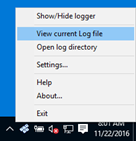
Il file di registro di Keyboard Tracer aperto in Internet Explorer è simile al seguente:

Clicca qui per vedere l'esempio del file di registro.
Il registro contiene le seguenti informazioni:
- Intestazione della sessione – Data e ora della sessione di log (registrazione) è stato avviato, cioè. Quando è stato avviato il comando Keyboard Tracer o premere il tasto Start
bottone. Ogni Intestazione della sessione è interattivo ed è possibile fare clic sul timestamp per espandere o comprimere il registro di sessione.
- Data, il tempo e la didascalia (testo dal titolo) del programma in cui sono state premute le sequenze di tasti.
- Elenco delle sequenze di tasti registrate nell'applicazione specificata, inclusi i tasti di controllo (tag pulsante). È possibile nascondere o mostrare questi tasti di controllo dall'elenco utilizzando il pulsante più in alto chiamato “Attiva/disattiva i tag dei pulsanti“
- Piè di pagina della sessione – Data e ora in cui la sessione di registrazione è stata interrotta, ovvero. Keyboard Tracer è stato scaricato o quando si preme stop
bottone.
Come disinstallare Keyboard Tracer
Se hai deciso di rimuovere il nostro software di cronologia delle sequenze di tasti dal computer, Seguire queste istruzioni:
- Apri il Pannello di controllo dal menu Start.
- Selezionare Programmi e funzionalità. Se il pannello di controllo si trova in visualizzazione per categorie, fai clic su "Disinstalla programmi" invece.
- Trova Keyboard Tracer nell'elenco.
- Selezionalo e fai clic su Disinstallare.
Keyboard Tracer si disinstalla completamente, senza tracce.
Domande frequenti
Si consiglia di leggere le seguenti guide subito dopo l'installazione del programma.
Come tenere traccia delle sequenze di tasti su un computer?
Keyboard Tracer è stato progettato esattamente per quel tipo di attività. Basta eseguirlo, e tiene traccia della tastiera e salva sempre la pressione dei tasti in un file di registro. Keyboard Tracer potrebbe non essere l'unico programma che tiene traccia delle sequenze di tasti, ma unisce semplicità ed efficienza, quindi usarlo è molto semplice per qualsiasi proprietario di computer. Per impostazione predefinita Registratore di tastiere mostra il menu della barra delle applicazioni, quindi la prima cosa da fare se si desidera nascondere il fatto della registrazione delle chiavi è disabilitare l'icona della barra delle applicazioni . Per farlo, Eseguire il logger, vai alle Impostazioni del programma
, Disattivare l'opzione appropriata e premere OK Per salvare le impostazioni. Questo è tutto. Se il programma è configurato per l'avvio con Finestre, Viene avviato nascosto dopo il riavvio del computer. Oppure è possibile eseguirlo di nuovo nascosto manualmente utilizzando il comando Logger.exe /nascondi
Come installare Keyboard Tracer segretamente?
Keyboard Tracer non può essere installato segretamente. Lo scopo del programma è la sicurezza, non spiare. Quindi non puoi installarlo sul computer di qualcuno senza far sapere a questa persona che l'hai fatto. Infatti, È comunque necessario l'accesso fisico a tale computer e autorizzazioni utente sufficienti per installare software su di esso. Nella maggior parte dei casi può essere installato solo sul PC di tua proprietà o della tua azienda. Non supportiamo tecniche nascoste in quanto è illegale nella maggior parte dei paesi.
Ci sono limitazioni nella versione gratuita?
Mentre la versione di prova gratuita di Keyboard Tracer può essere utilizzata a tempo indeterminato, Ci sono alcune limitazioni funzionali in esso. Specificamente, È possibile utilizzare il programma solo per registrare prima 1000 le sequenze di tasti in ogni sessione e in ogni sessione di registrazione possono durare solo fino a 10 minuti. Tipicamente, Questo è più che sufficiente per testare la funzionalità del registratore della tastiera. Per poter utilizzare il programma senza limitazioni, Per favore ordinalo qui.
La versione non registrata mostra il seguente messaggio popup quando si avvia la registrazione:
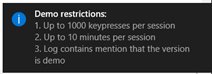
Ho perso la mia password principale. Come posso recuperare l'accesso a Keyboard Tracer?
Purtroppo, Questo non è possibile. Il programma non memorizza mai la password in un formato aperto da nessuna parte. Invece, Memorizza l'hash della password e confronta l'hash della password originale con l'hash di quella immessa. Nel tuo caso questo significa che non possiamo aiutarti a recuperare l'accesso al programma. Prova a ricordare la password.
Questo programma è una spia della tastiera?
No. Keyboard Tracer non è una spia. Può funzionare in modo invisibile in background, ma non si nasconde completamente da un utente. Ciò significa che puoi disinstallarlo liberamente proprio come qualsiasi altra applicazione. Crediamo che lo spionaggio sia illegale e non etico, quindi non sviluppiamo tale software. però, utilizzando Keyboard Tracer puoi garantire la sicurezza dei tuoi figli nel Web, o la sicurezza dei tuoi dati aziendali: questi sono casi d'uso completamente legittimi di Keyboard Tracer.